Boutons et Fonctions d’une Table de Mixage DJ – Leçon #2
Découvrez tous les boutons et fonctions d’une table de mixage DJ, d’un contrôleur ou même d’un logiciel DJ : vous pourrez comprendre les utilisations les plus importantes dans cette leçon 2 de la série ‘de 0 à DJ‘.
Nous utiliserons des images du logiciel Virtual DJ, mais pratiquement tous les boutons et éléments seront facilement reconnaissables sur toute autre plateforme.
Boutons, Fonctions et Éléments d’une Console DJ
- Jog et Deck
- Ligne Temporelle Partielle
- CUE et HOT CUE
- Ligne Temporelle Totale ou Spectre de la Piste Audio
- Module Loops
- Barre Pitch
- SYNC
- CrossFader
- Contrôle des Volumes
- Égaliseurs ou EQ
- GAIN et MASTER
- SAMPLER ou Sampler
- Module Effets ou FX
- Navigateur ou Explorateur
- Playlist
- RECORD ou Enregistrement

Tout d’abord, jetons un coup d’œil à l’interface complète de Virtual DJ. Nous pouvons identifier certains boutons et éléments similaires à ceux vus sur une console Pioneer ou Hercules. Toutefois, ils peuvent parfois se trouver à des positions différentes. Dans tous les cas, l’essentiel reste le même, avec plus ou moins de fonctionnalités disponibles.
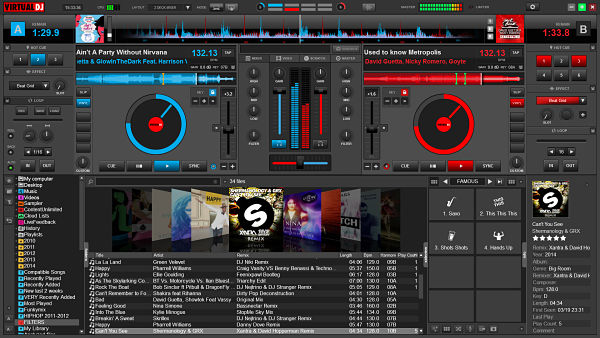
Analysons chacun d’eux en détail :
1. JOG et DECK
Commençons par les lecteurs où nous chargerons les pistes.
JOG = Plateau.
DECK = Lecteur.
En glissant une piste sur un des plateaux, elle sera prête à être jouée : il suffit d’appuyer sur Play. À côté, vous trouverez Pause et Stop, avec une utilisation simple et intuitive.
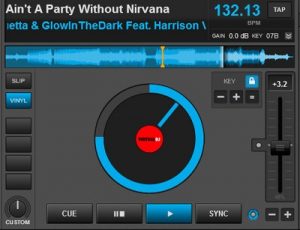
Le plateau simule une platine vinyle et permet d’avancer ou de reculer dans la piste. Cliquez sur le plateau et déplacez la souris, comme vous le feriez à la main sur une véritable platine, ou, si vous avez une console, manipulez-le directement à la main.
Dans des configurations DJ réelles, les lecteurs sont des appareils séparés connectés au mixeur. Sur les consoles DJ, tout est intégré et combiné.
2. Ligne Temporelle Partielle
En haut, vous trouverez une ligne temporelle partielle indiquant les temps de la piste. On l’appelle partielle car elle ne montre pas toute la piste, mais seulement la partie où l’on se trouve. Une ligne verticale au centre indique le point exact en lecture.

3. Bouton CUE et Module HOT CUE
- À côté de Play et Pause, se trouve le bouton CUE, un outil qui aide à lancer et mixer les pistes. Nous explorerons en détail l’usage du bouton CUE dans le chapitre 7.
- Il y a également le module HOT CUE, qui se distingue du CUE principal. Les HOT CUE servent à créer des raccourcis vers des points spécifiques de la piste audio ou à marquer des repères. Ils sont visibles dans la ligne temporelle totale. Nous verrons ce que sont les HOT CUE et comment les utiliser dans le chapitre 10.
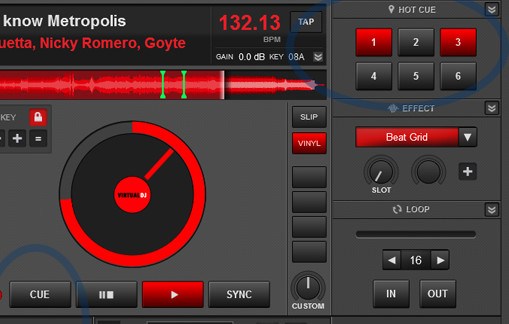
4. Ligne Temporelle Totale ou Spectre de la Piste
Au-dessus du plateau, la ligne temporelle totale montre le spectre de la piste du début à la fin. Les sections plus denses représentent les moments où la piste est plus intense, tandis que les parties plus fines indiquent des moments de faible sonorité, par exemple pendant les « breaks » en musique électronique.

5. Module Loops
À côté du lecteur, le module de loops permet de créer des boucles pendant la lecture. Elles peuvent être faites manuellement ou automatiquement. Au chapitre 11, nous verrons comment créer des loops et les utiliser pendant les mixages.
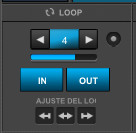
Pour créer une boucle automatique, il suffit d’appuyer sur le nombre de mesures désiré, et ce segment se répétera.
6. Barre de Pitch
Sur le côté de chaque plateau se trouve une barre verticale appelée Pitch. Elle ajuste la vitesse de la piste, exprimée en BPM.
Les BPM représentent les battements par minute. En d’autres termes, le Pitch règle la vitesse de la piste.
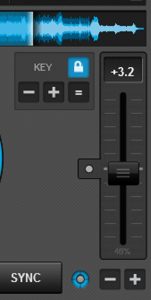
- Au chapitre 5, nous détaillerons les BPM et le TEMPO musical.
- Au chapitre 6, nous approfondirons le contrôle du Pitch.
IMG
7. SYNC
La fonction SYNC synchronise automatiquement les tempos d’une piste avec une autre. La plupart des consoles et logiciels DJ en sont équipés, mais tous les DJ ne l’utilisent pas.
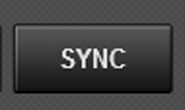
De nombreux DJ traditionnels évitent de s’en servir, estimant que cela diminue l’art du mixage. Cependant, d’autres y voient une opportunité pour des mixages plus complexes.
Nous recommandons d’apprendre à mixer sans l’utiliser. Une fois expérimenté, libre à vous de décider.
8. CrossFader
Le contrôle CrossFader est une barre horizontale au centre. En la déplaçant, vous ajustez progressivement la sortie audio d’un canal par rapport à un autre.
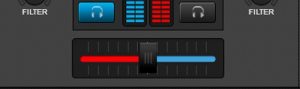
9. Contrôle des Volumes
Au-dessus du CrossFader, vous trouverez les volumes de chaque canal, c’est-à-dire la quantité de son que chaque plateau émettra.
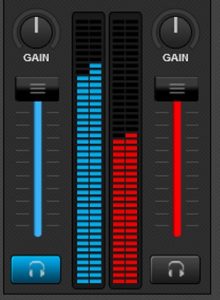
10. Égaliseurs ou EQ
De chaque côté de la barre de volume de chaque canal, vous verrez trois potentiomètres :
- Aigus (hauts)
- Médiums
- Graves (bas)
Ces potentiomètres permettent de contrôler individuellement les fréquences sonores pour chaque canal.
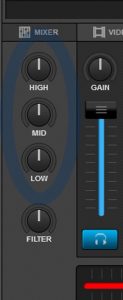
Les « hauts, médiums et bas » correspondent à une division en trois gammes de fréquences audibles par l’oreille humaine. Cela va de 20 Hz (son le plus grave) jusqu’à 20.000 Hz ou 20 KHz (son le plus aigu).
Au chapitre 8, nous expliquerons comment utiliser les EQ (égaliseurs) pour créer des mixages parfaits.
11. GAIN et MASTER
- Les potentiomètres Gain ajustent le gain de chaque canal, c’est-à-dire l’amplification du volume envoyé par ce canal. Ils sont utiles pour équilibrer d’éventuelles différences entre les canaux.
- Le potentiomètre Master contrôle le volume général de la sortie audio, qu’il s’agisse d’un logiciel ou d’une console. Il est conseillé de le laisser neutre pour éviter toute distorsion.

Généralement, lors des mixages, il est préférable de régler les volumes avec les potentiomètres centraux plutôt qu’avec le Gain.
12. Sampler
Le Sampler permet de lire des sons spécifiques pendant une session. Virtual DJ inclut certains sons par défaut, mais vous pouvez y ajouter vos propres échantillons ou en enregistrer en direct.
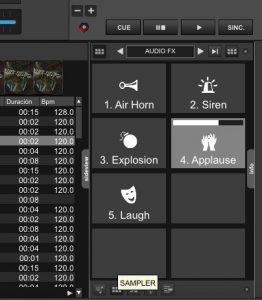
13. Module EFFECTS ou FX
La section des effets vous permet d’appliquer des effets sonores aux canaux. Il suffit de sélectionner l’effet souhaité et de l’activer sur le canal choisi.
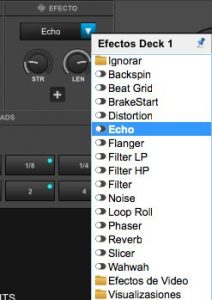
14. Navigateur ou Explorateur
En bas de l’interface de Virtual DJ se trouve le Navigateur, qui permet de parcourir les dossiers de votre ordinateur et de sélectionner les pistes à jouer. Dans la barre de recherche, vous pouvez trouver une piste en tapant une partie de son nom.
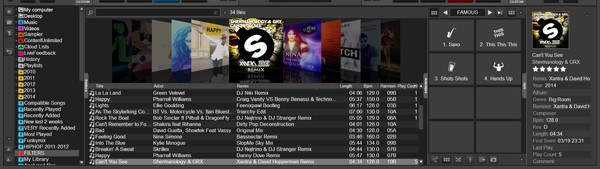
15. Playlist
Sur le côté droit de l’interface, vous pouvez créer une playlist, utile pour préparer une session à l’avance. Cela évite de devoir chercher chaque piste pendant un mix.
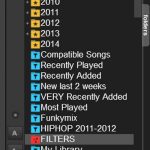
16. RECORD ou Enregistrement
Avec cette fonction, vous pouvez enregistrer vos sessions. Il suffit d’appuyer sur RECORD pour commencer. Par la suite, vous pouvez configurer le format, le nom du fichier et la destination.
Nous vous recommandons de sauvegarder en format MP3 avec un bitrate minimum de 192 kbps pour un bon équilibre entre qualité et taille de fichier, idéalement en 320 kbps.

À vous de jouer
Nous espérons que cet article vous a permis de découvrir de nouvelles fonctionnalités. C’est incroyable ce que la technologie permet aujourd’hui.
Dans le prochain chapitre, nous verrons comment commencer à mixer de la musique.
Si vous avez trouvé ce contenu utile ou si vous avez des questions, écrivez-nous dans les commentaires.
À bientôt dans le prochain chapitre ! 😊
Partagez-le avec d’autres DJ !
Mon objectif est de vous apporter les meilleurs Logiciels, Plugins, Outils et IA pour vos projets Audio et Musicaux.



Laisser un commentaire